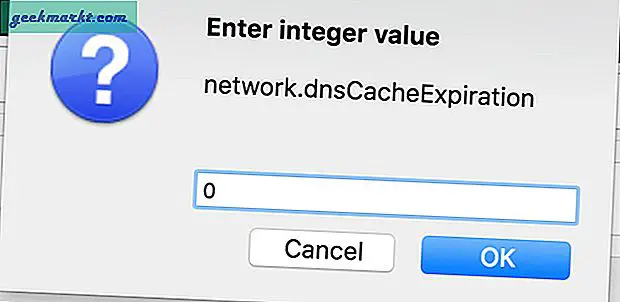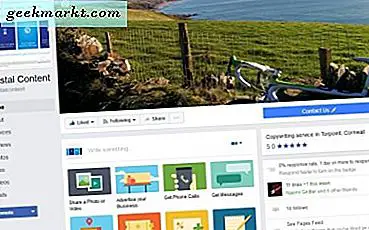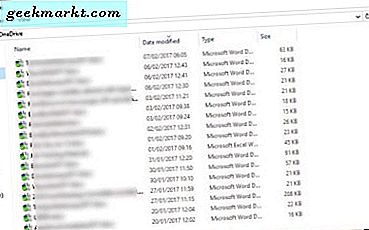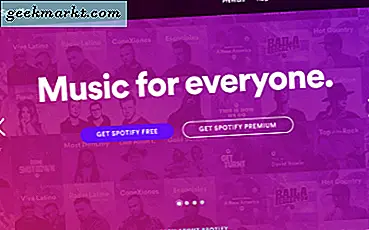Để giảm các truy vấn DNS không cần thiết, máy tính của chúng tôi và thậm chí cả trình duyệt của chúng tôi giữ một bản sao lưu trong bộ nhớ cache của các bản ghi DNS. Và mặc dù chúng được cập nhật hoặc làm mới sau một khoảng thời gian, người ta có thể cần xóa bộ nhớ cache DNS theo cách thủ công để có thể xóa các giải pháp đã lưu trong bộ nhớ cache trước đó và dựa trên cài đặt DNS mới, các tra cứu tiếp theo được thực hiện.
Trong bài viết này, chúng tôi sẽ xem xét cách bạn có thể xóa bộ nhớ cache DNS trên trình duyệt của mình. Trong khi thoát trình duyệt và khởi động lại trình duyệt sẽ tự động xóa bộ nhớ cache DNS của bạn, sau đây là cách bạn có thể thực hiện việc này trong chính trình duyệt mà không cần đóng và mở lại.
Đọc:Cách xóa bộ nhớ cache DNS trên Windows, macOS, Android và iOS
1. Chrome Clear DNS Cache
Sau khi bạn đã mở Chrome hoặc đang làm việc với nó, đây là cách thực hiện trên Chrome.
Mở tab mới và trong thanh địa chỉ, nhập địa chỉ: chrome: // net-internals / # dns
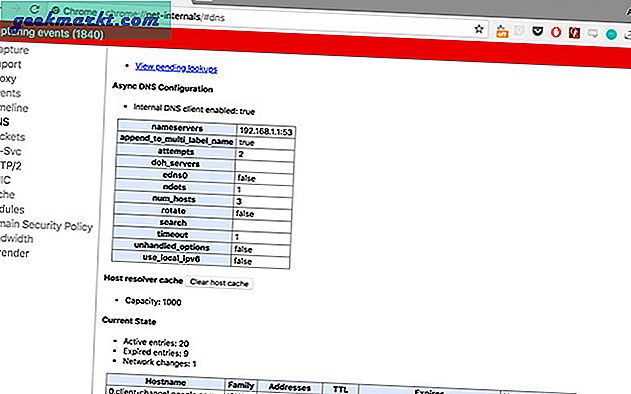
Điều này sẽ đưa bạn đến một trang giống như thế này, trang này hiển thị cho bạn mọi thứ về các bản ghi DNS được lưu trữ.
Nhấp vào “Xóa bộ nhớ cache trên máy chủ lưu trữ”
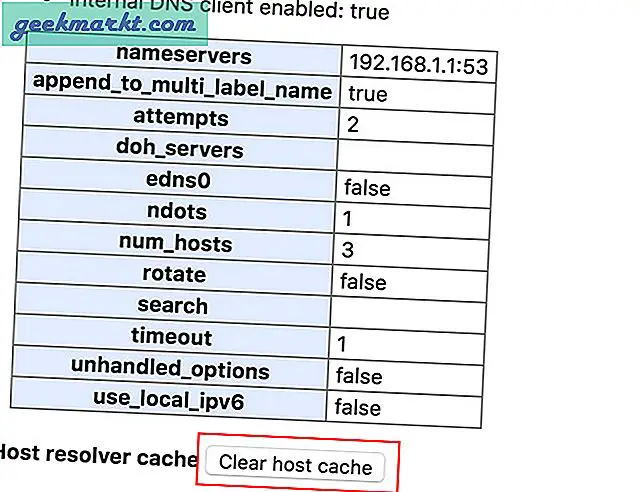
Tiếp theo, bạn cũng có thể cần phải xóa các nhóm ổ cắm. Làm như vậy,
Mở một tab mới khác. Nhập địa chỉ: chrome: // net-internals / # sockets
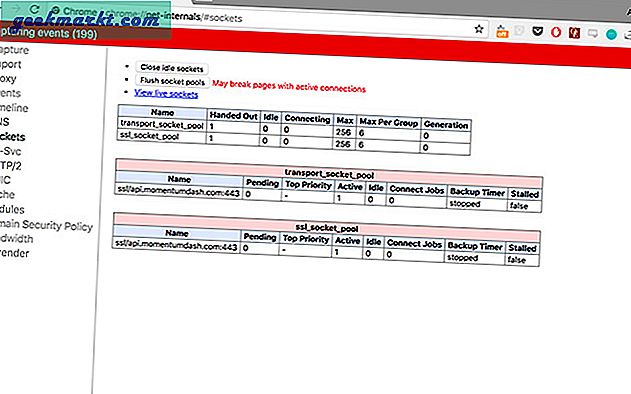
Điều này sẽ đưa bạn đến một trang tương tự với các nhóm ổ cắm được lưu trong bộ nhớ cache.
Bấm vào "Flush Socket Pools”
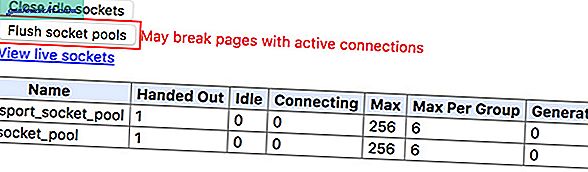
Bạn rất tốt để đi.
2. Firefox xóa DNS Cache
Quá trình này gần như tương tự trên Firefox ngoại trừ việc chúng ta cần thay đổi giá trị của hai biến có tên là network.dnsCacheExpiration và network.dnsCacheExpirationGracePeriod thay vì nhấp vào một nút duy nhất.
Mở một tab mới
Nhập địa chỉ: about: config
Bạn sẽ được chào đón bằng một trang cảnh báo.
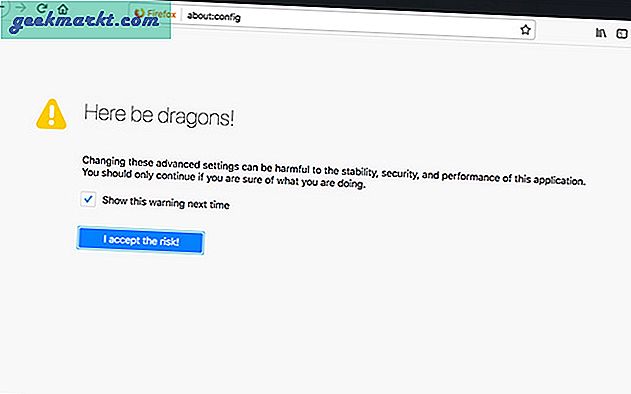
Nhấp vào “Tôi chấp nhận rủi ro!”
Tiếp theo, bạn sẽ ở trên một trang có nhiều biến Firefox khác nhau và một trình tìm kiếm ở trên cùng.
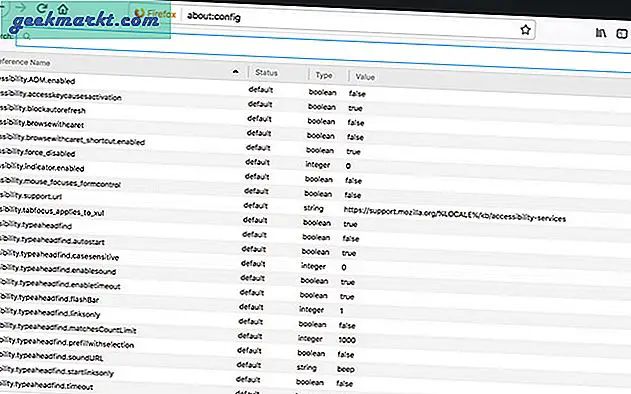
Trong thanh tìm kiếm, hãy tìm kiếm “network.dnsCacheExpiration”
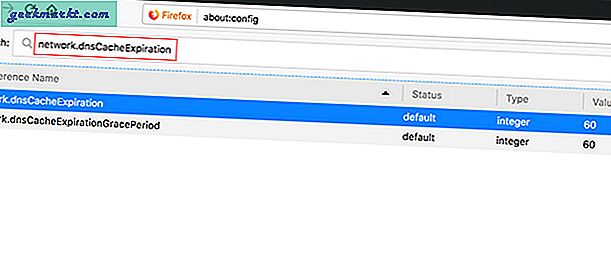
Hai kết quả sẽ được trả về trên màn hình của bạn, đó là network.dnsCacheExpiration và network.dnsCacheExpirationGracePeriod với các giá trị được đặt là 60.
Bây giờ, hãy nhấp đúp vào phần giá trị có ghi 60 và đặt nó thành 0.
Sau khi thực hiện xong cho cả hai, hãy đặt lại cả hai giá trị trở lại 60.
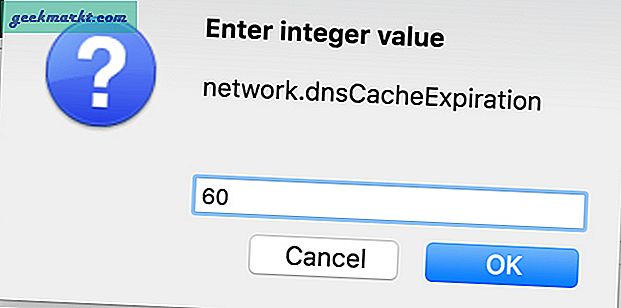
Cả hai biến này về cơ bản lưu trữ TTL hoặc Thời gian tồn tại hoặc về cơ bản là thời gian hết hạn cho bản ghi DNS, theo mặc định được đặt thành 60. Bằng cách sửa đổi nó thành 0, chúng tôi yêu cầu Firefox xóa ngay bộ nhớ cache DNS và sau đó chúng tôi cần đặt nó trở lại giá trị mặc định.
Nếu bạn không có các biến này, đừng lo lắng, chỉ cần tạo hai biến số nguyên mới có cùng tên và đặt giá trị thành 60, là giá trị mặc định và làm theo hướng dẫn ở trên.
Nhấp chuột phải để tạo một biến số nguyên
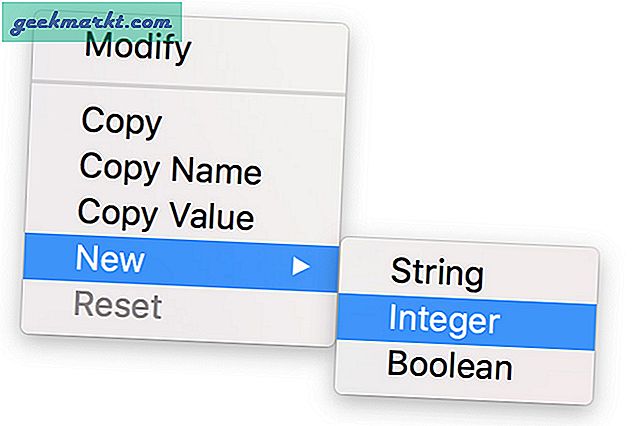
Đặt tên
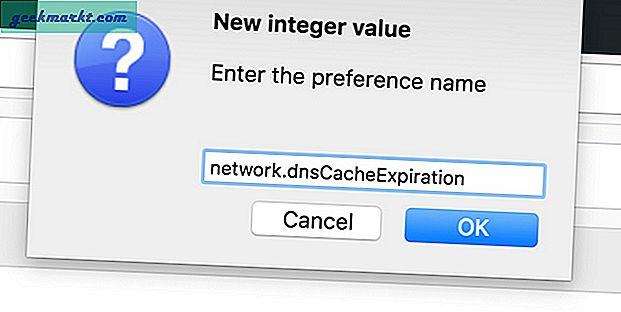
Đặt giá trị
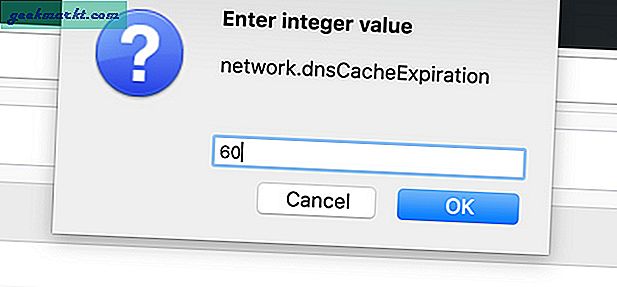
3. Bộ đệm DNS của Safari Flush
Trên Safari, chúng ta có thể làm trống bộ nhớ cache bằng một tùy chọn hoặc thậm chí là một phím tắt. Nhưng trước tiên, chúng ta cần bật menu Develop trên thanh Menu.
Trên Safari, chuyển đến tùy chọn.
Nhấp vào Command +,
Chuyển đến phần Nâng cao
Đánh dấu tùy chọn có nội dung “Hiển thị menu Phát triển trong thanh menu”
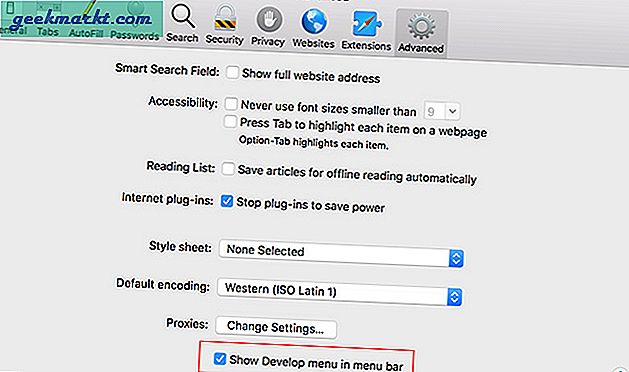
Bây giờ bạn sẽ có một tùy chọn Phát triển mới trong thanh menu của mình.
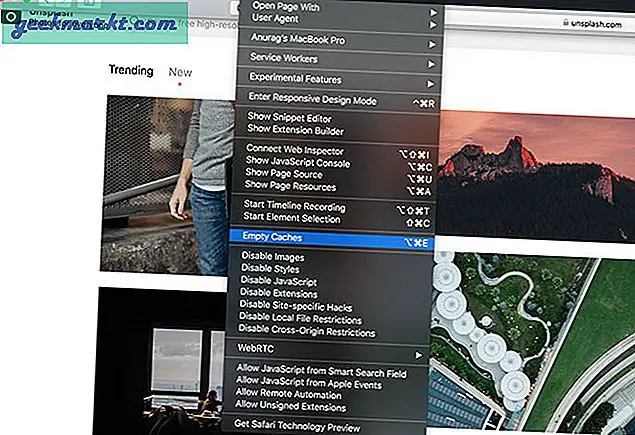
Đi tới Phát triển. Nhấp vào “Empty Caches” hoặc chỉ cần thực hiện bằng phím tắt: Option + Command + E
4. Opera Clear DNS Cache
Xóa bộ nhớ cache DNS trên trình duyệt Opera rất giống với trình duyệt Chrome, ngoại lệ duy nhất là địa chỉ; thay vì "chrome", nó sẽ là "opera".
Mở một tab mới trong Opera và nhập địa chỉ: opera: // net-internals / # dns
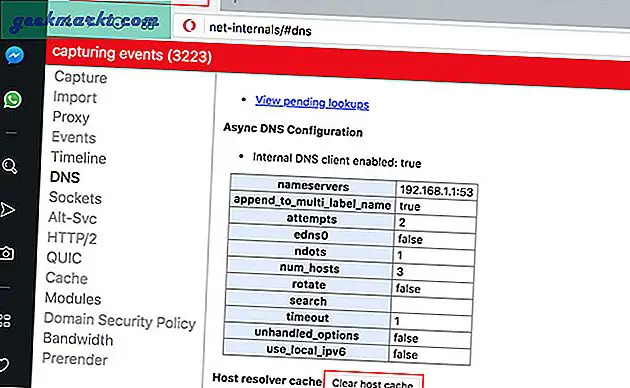
Nhấp vào “Clear Host Cache” để xóa bộ nhớ cache DNS.
Bạn cũng phải xóa Nhóm ổ cắm, bằng cách nhấp vào tab Ổ cắm hoặc
Nhập địa chỉ: opera: // net-internals / # sockets và nhấp vào “Flush Socket Pools”
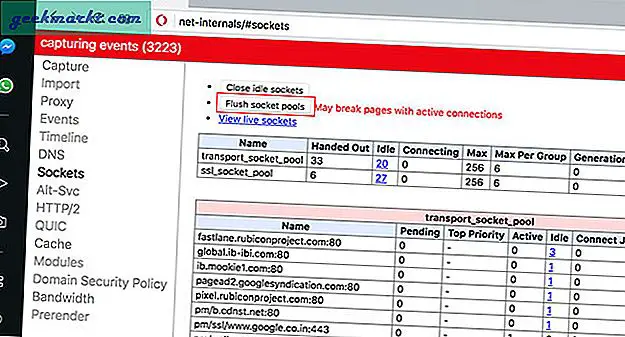
Trong khi xóa bộ nhớ cache DNS khỏi hệ thống bằng cách sử dụng dấu nhắc lệnh hoặc thiết bị đầu cuối thực hiện hầu hết công việc, chúng ta nên nhớ rằng hầu hết các trình duyệt (chẳng hạn như Internet Explorer) cũng giữ một bộ nhớ cache các bản ghi DNS bên trong chúng và chúng cũng nên dọn dẹp sạch sẽ thích hợp. Vì vậy, đây là những cách mà bạn có thể đặt lại bộ nhớ cache DNS của mình trong các trình duyệt khác nhau.
Đọc:Máy chủ DNS tốt nhất về tốc độ, độ ổn định và bảo mật